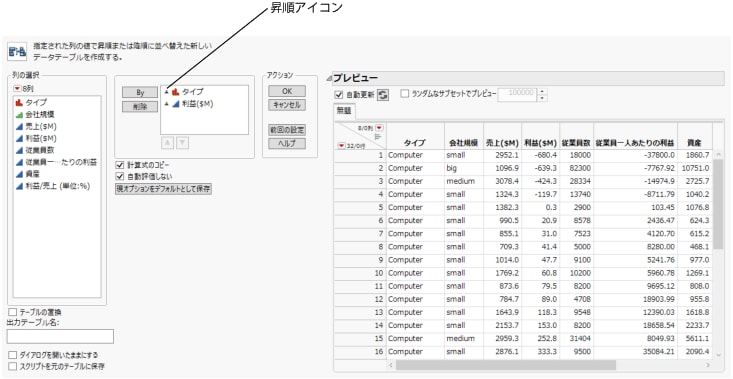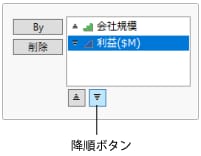データの並べ替えの例
[並べ替え]コマンドを使用して、データテーブルの1つまたは複数の列を基準に、データを並べ替えることができます。たとえば、コンピュータ関連企業と製薬会社の財務データを検討してみます。第1基準を「タイプ」、第2基準を「利益($M)」として、データテーブルを並べ替えてみます。ここでは、「タイプ」内における「利益($M)」の並び順を、降順にします。
1. [ヘルプ]>[サンプルデータフォルダ]を選択し、「Companies.jmp」を開きます。
2. [テーブル]>[並べ替え]を選択します。
3. 「タイプ」を選択して[By]をクリックし、「タイプ」を並べ替えに用いる変数に割り当てます。
4. 「利益($M)」を選択して[By]をクリックします。
この時点で、両方の変数は昇順で並べ替える設定になっています。Figure 3.29で、変数の横に表示されている昇順アイコンを確認してください。
図3.29 昇順アイコン
5. 「利益($M)」の降順で並べ替えるように変更するには、「利益($M)」を選択して、降順ボタンをクリックします。
図3.30 「利益」を降順に変更
「利益($M)」の横にあるアイコンが降順アイコンに変化します。
6. [テーブルの置換]チェックボックスをオンにします。
[テーブルの置換]チェックボックスをオンにすると、並べ替え後の結果が新しいテーブルとして作成されるのではなく、元のデータテーブル自体が並べ替えられます。元のデータテーブルから作成されたレポートウィンドウが開いている場合は、このオプションを使用できません。レポートウィンドウが開いているデータテーブルを並べ替えると、それらのレポートウィンドウで表示されている結果(特にグラフ)に影響する可能性があるからです。
7. [OK]をクリックします。
データテーブルが「タイプ」のアルファベット順、「タイプ」の中では総利益の降順で並べ替えられます。